- Autor Abigail Brown [email protected].
- Public 2024-01-31 08:42.
- E modifikuara e fundit 2025-01-24 12:24.
Një nga përfitimet më të mëdha të After Effects është aftësia e tij për të krijuar animacion 3D në studio. Së bashku me këtë është aftësia për të krijuar drita, të ngjashme me programet 3D më të forta si Maya ose Cinema 4D. Por si funksionojnë dritat në After Effects dhe si i përdorni ato? Le të zhytemi dhe ta kontrollojmë.
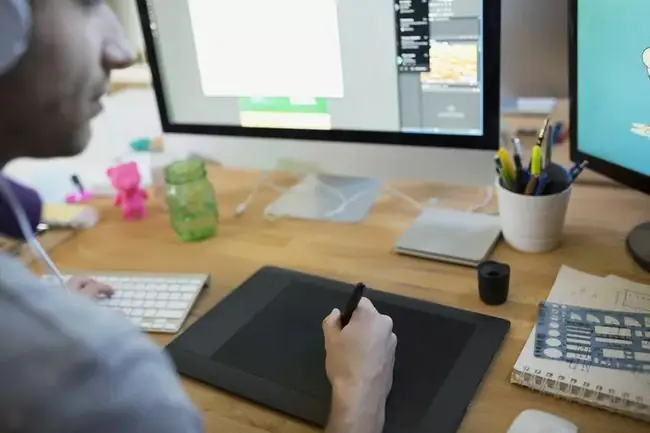
After Effect's 3D është 2.5D
Versioni i "After Effects" i 3D nuk është vërtet 3D siç mund ta mendoni në termat e një filmi të Pixar ose një videolojë. Është me të vërtetë 2.5D - i përbërë nga objekte që kanë lartësi dhe gjerësi, por jo ndonjë thellësi, megjithëse mund t'i vendosni ato njëra mbi tjetrën dhe të krijoni një iluzion thellësie.
I ngjan shumë më tepër stilit të South Park (edhe pse South Park është krijuar në Maya). Është sikur keni copa letre që mund t'i mbështillni dhe t'i vendosni në hapësirën Z; ata vetë nuk kanë ndonjë thellësi në to, por ju mund të krijoni një skenë me thellësi në të. Mund të jetë pak e ndërlikuar ta mbështillni kokën përreth, por qëndroni me të, sepse pasi të kuptoni se si funksionon 3D në After Effects, mund të krijoni disa animacione dhe efekte vërtet të bukura me programin.
Krijimi i përbërjes suaj
Pra, hapni programin tuaj After Effects dhe le të bëjmë një kompozim të ri duke zgjedhur Composition > New Composition ose duke përdorur shkurtoren e tastierës Command + N Kjo do të shfaqë dritaren New Comp. Titulli "Test i lehtë" ose diçka e zgjuar si kjo, në mënyrë që të mund të përpiqemi të përforcojmë zakonet e mira organizative kur punojmë në After Effects. Bëjeni atë 1920 me 1080 (që duhet të jetë gjithmonë standardi juaj i punës). Cakto shpejtësinë e kuadrove në 23,97 dhe bëje atë rreth 10 sekonda të gjatë. Pasi të kemi bërë gjithçka klikoni OK
Krijimi i një Drite
Tani që kemi vendosur përbërjen tonë, le të krijojmë një dritë. Në menynë tuaj rënëse në krye të ekranit zgjidhni Shtresa > New > Drita Ju mund të gjithashtu klikoni me të djathtën në vijën tuaj kohore ose hapësirën e punës dhe zgjidhni New > Light, ose përdorni shkurtoren e tastierës Shift + Command + alt=""Imazhi" + L</strong" />
Pasi ta kemi bërë këtë, duhet të shihni dritaren e Cilësimeve të Dritës që shfaqet në ekranin tuaj, këtu mund të kontrollojmë se çfarë lloj drite është, si dhe cilat janë veçoritë e saj. Ne kemi disa opsione, Paralele, Spot, Pikë dhe Ambient.
Përfundim
Një dritë paralele është një lloj dritë një kuti dritë. Ai krijon një plan që nxjerr dritën prej tij, në vend që të jetë një pikë individuale. Dritat paralele zakonisht kanë një sasi drite më të shpërndarë në mënyrë të barabartë në një zonë më të gjerë me një rënie më graduale nga qendra.
Spotlight
Një qendër e vëmendjes në After Effects funksionon njësoj si një qendër e vëmendjes në jetën reale; është një pikë e vetme që ju mund të synoni dhe drejtoni gjërat. Ato janë zakonisht drita më të vogla, më rrethore të fokusuara që mund të kontrolloni sa e gjerë apo e ngushtë është, si dhe sa e mprehtë është rënia. Dritat e vëmendjes zakonisht përdoren për të nxjerrë në pah një pjesë specifike të një kornize; pjesa tjetër është në hije të zezë me një rënie mjaft të mprehtë.
Përfundim
Një dritë me pikë është sikur keni marrë një llambë dhe e keni pezulluar nga një tel dhe e keni përdorur atë për të ndriçuar kornizën tuaj. Është një pikë drite ku mund të lëvizësh, por pa veçoritë e shtuara të qendrës së vëmendjes, si aftësia për të rregulluar gjerësinë. Për të kontrolluar zonën e pikës së dritës, ju kontrolloni ndriçimin e saj, kështu që sa më e ndritshme të jetë drita e pikës, aq më shumë skena do të shfaqë, por gjithashtu do të fillojë të fryjë çdo gjë që është drejtpërdrejt rreth pikës së asaj drite.
Drita e ambientit
Drita e ambientit do të krijojë ndriçim për të gjithë skenën tuaj, por pa aftësinë për të manovruar ose vendosur atë dritë ose për të kontrolluar drejtpërdrejt konin ose rënien e saj. Drita e ambientit është më e lidhur me diellin; do të ndriçojë të gjithë skenën tuaj, por ju nuk keni shumë kontroll mbi të. Një dritë ambienti do të përdoret më shpesh nëse doni të ndikoni në ndriçimin e të gjithë kornizës.
Zbatimi i dritës në skenën tuaj
Për të mësuar se si të përdorim dritat në After Effects, le të përdorim opsionin Spot Light sepse ai do të ketë më shumë opsione brenda tij që ne të luajmë dhe të mësojmë. Të njëjtat teknika zbatohen për të gjitha format e tjera të dritave, ato do të kenë vetëm disa opsione më pak se dritat e vëmendjes, por të gjitha të njëjtat parime zbatohen për to si dritat e vëmendjes.
Zgjidhni Spot nga menyja Lloji i dritës dhe le të kontrollojmë veçoritë e tjera të saj. Ne kemi ngjyrën e dritës sonë, ndryshimi i kësaj do të ndryshojë ngjyrën e dritës suaj.
Më pas, kemi intensitet, një masë se sa e ndritshme është drita. Tani për tani, le ta mbajmë atë 100%; duke shkuar më poshtë se kaq do ta bëjë atë më të zbehtë dhe duke shkuar më lart do ta bëjë atë më të shndritshëm dhe do të shpërthejë qendrën e qendrës së vëmendjes.
Më pas, ne kemi Këndi i konit dhe Penda e konit, këndi i konit përcakton sa i gjerë është drita e vëmendjes, kështu që sa më i lartë të jetë këndi, aq më i madh do të jetë rrethi dhe sa më i vogël të jetë këndi, aq më i vogël do të jetë. Penda e konit përcakton se sa e mprehtë është skaji i dritës sonë, kështu që një pendë prej 0% do të jetë një vijë e fortë dhe 100% më e lartë do të jetë një zbehje graduale nga drita në vend të skajit të mprehtë.
Falloff, Rrezja dhe Distanca e rënies janë të gjitha të ngjashme me pendën e konit, vetëm ato aplikohen më shumë në pjesën e jashtme të dritës sesa në skajin e dritës. Një rënie e qetë me një rreze të lartë dhe një distancë të madhe rënieje do të duket si një dritë shumë më e madhe që ngadalë bëhet errësirë sesa një qendër e vëmendjes e mprehtë dhe e fokusuar.
Drejtimi i hijeve
Kjo ka seksionin e vet të vogël sepse është një element i rëndësishëm në krijimin e dritave tuaja. Shanset janë që nëse po krijoni drita në After Effects, do të dëshironi që ato të bëjnë hije. Për ta bërë këtë, do të duhet të jemi të sigurt që kutia jonë e "Hijeve të Casts" është e kontrolluar këtu në dritaren tonë Cilësimet e dritës.
Pasi të kontrollojmë që Errësira e hijes dhe Difuzioni i hijes do të bëhen të disponueshme për t'u ndryshuar. Errësira është padyshim sa e errët është hija, dhe difuzioni është sa e butë ose e mprehtë është. Një difuzion i lartë do të thotë se do të ketë një skaj të paqartë në të, ndërsa një difuzion i ulët do të krijojë një vijë të qartë në skajin e hijes. Tani për tani, le ta vendosim difuzionin në 10. Pasi të klikojmë ok, do të shihni që drita juaj të shfaqet në përbërjen tuaj.
Kontrollimi i Dritës
Pasi drita jonë të jetë shfaqur në përbërje, ne mund të fillojmë të lëvizim dhe ta pozicionojmë nëse kjo është pjesë e opsioneve të dritës (kujtoni dritat e ambientit që nuk mund t'i poziciononi).
Me qendër të vëmendjes, do të shihni se ne kemi shigjetat tona standarde të kuqe, jeshile dhe blu të bashkangjitura si të ishte ndonjë objekt tjetër 3D i krijuar në After Effects. Këto kontrollojnë pozicionet X, Y dhe Z të dritës. Mund të klikoni dhe tërhiqni secilën prej këtyre shigjetave për të ndihmuar në lëvizjen dhe pozicionimin aty ku dëshironi të jetë drita juaj.
Do të vini re gjithashtu se në qendër të vëmendjes kemi një vijë dhe një pikë që del prej saj. Kjo kontrollon se ku po drejtohet qendra e vëmendjes. Kjo është pika e interesit e spotit. Ne mund të animojmë dhe lëvizim veçmas pozicionin dhe pikën e interesit të tij, kështu që është sikur të kemi një qendër të vërtetë të vëmendjes dhe mund ta rrëshqasim atë në dysheme si dhe të rregullojmë synimin e tij.
Të gjitha kontrollet mund të gjenden brenda dritës, dhe çdo gjë me të cilën nuk jemi të kënaqur, mund ta shkulim edhe pasi të kemi krijuar dritën. Opsioni Transform në menynë rënëse të dritës sonë brenda afatit kohor kontrollon të gjithë pozicionimin dhe rrotullimin e tij, dhe opsioni drop-down i Opsioneve të Dritës kontrollon gjithçka nga dritarja e cilësimeve që kemi përjetuar më parë, kështu që ne kemi shumë aftësi për të ngatërruar me të derisa të merrni efektin e dritës dixhitale që kërkojmë.
Dritat që ndikojnë në objektet tuaja
Meqenëse skena jonë është thjesht e lehtë tani, ne do të duam të krijojmë diçka që ajo të ndikojë, kështu që le të krijojmë një solid të ri që ajo të ndriçohet. Zgjidhni Layer > New > Solid ose përdorni Komanda + Ypër të shfaqur dritaren e Cilësimeve të ngurta. Ne do ta bëjmë atë një 1920 x 1080 të plotë në mënyrë që të mbushë skenën tonë dhe ta bëjë atë çfarëdo ngjyre që dëshironi, më pas klikoni OK
Do ta vini re kur krijojmë solidin tonë duket si një bllok gjigant ngjyrash, që nuk ndikohet fare nga drita. Edhe nëse e zvarritim nën dritën tonë në afatin kohor, përsëri nuk po ndikohet.
Kjo sepse për të bërë që një shtresë të reagojë ndaj ndriçimit duhet të jetë një shtresë 3D brenda After Effects. Pra, në afatin tonë kohor, do të na duhet ta ndryshojmë këtë shtresë të re solide që të jetë një shtresë 3D duke klikuar kutinë bosh poshtë logos së një kubi 3D. Kjo do të vendosë një kub në këtë kuti boshe dhe do ta kthejë shtresën tonë në një shtresë 3D dhe ju duhet ta shihni atë të ndriçohet nga drita juaj sapo ta aktivizojmë.
Krijimi i hijeve midis objekteve
Tani le të bëjmë një hap më tej dhe të krijojmë një objekt tjetër që të mund të shohim një hije të After Effects në veprim. Bëni të njëjtën teknikë të krijimit të një forte (Command + Y) dhe më pas do ta marrim atë solide dhe do ta rrëshqasim pak në të majtë.
Tani, na duhet që ajo të jetë një shtresë 3D në mënyrë që të pranojë ndriçimin, kështu që ndryshoni të njëjtën kuti boshe poshtë ikonës së kubit 3D për ta kaluar atë shtresë në një 3D. Ne do të na duhet ta heqim atë edhe nga trupi ynë origjinal, për të krijuar një distancë midis të dyjave, në mënyrë që të mos vendosen njëra mbi tjetrën.
Klikoni dhe tërhiqni shigjetën blu ose shkoni te opsionet e transformimit të shtresës dhe rrëshqitni pozicionin Z, në mënyrë që ta tërheqim këtë ngurtë të re më afër dritës sonë dhe largojmë shtresën tjetër. Do të vini re menjëherë se nuk duket se po ndodh ndonjë hije. Pavarësisht se ku e vendosni ose këndoni dritën tuaj, nuk do të shihni një hije, kjo ndodh sepse duhet të aktivizoni aftësinë e shtresave për të hedhur efekte vizuale hije në After Effects.
Klikoni shigjetën pranë emrit të shtresës për të shfaqur menytë rënëse, më pas bëni të njëjtën gjë për Material Options Do të shihni që Casts Shadows është vendosur nëOFF si parazgjedhje, kështu që kaloni në ON Ju duhet të shihni një hije të shfaqet pas kësaj shtrese dhe mbi shtresën tjetër. Këtu mund të kontrollojmë gjithashtu shumë aspekte se si shtresa jonë i pranon dritat, si dhe nëse ajo hedh ndonjë dritë të ngjashme me një sipërfaqe reflektuese.
Përfundim
Pra, ja ku e keni, këto janë bazat e krijimit të dritës në After Effects. Pasi ta keni bërë këtë, thjesht do të jetë shumë provë dhe gabime për të kuptuar se cilat cilësime ju pëlqejnë të vendosni në cilat vlera për të krijuar një hije ose dritë që mendoni se ndriçon skenën tuaj më së miri. Mbani mend, nuk ka asnjë mënyrë të drejtë ose të gabuar për të ndezur diçka, prandaj bëhuni të egër dhe përpiquni të krijoni një ndriçim vërtet dinamik!






